Hvis du ikke kan oppdatere eller gjenopprette iPhone eller iPod touch
Du kan sette iOS-enheten i gjenopprettingsmodus og gjenopprette den med datamaskinen din.
I situasjoner som dette kan det være nødvendig å bruke gjenopprettingsmodus til å gjenopprette enheten:
Datamaskinen gjenkjenner ikke enheten eller sier at den er i gjenopprettingsmodus.
Apple-logoen forblir på skjermen i flere minutter uten noen fremdriftsindikator.
Skjermen «Koble til datamaskin» vises.
Finn ut hva du skal gjøre hvis fremdriftslinjen vises på skjermen i flere minutter
Sett enheten i gjenopprettingsmodus, og konfigurer den på nytt
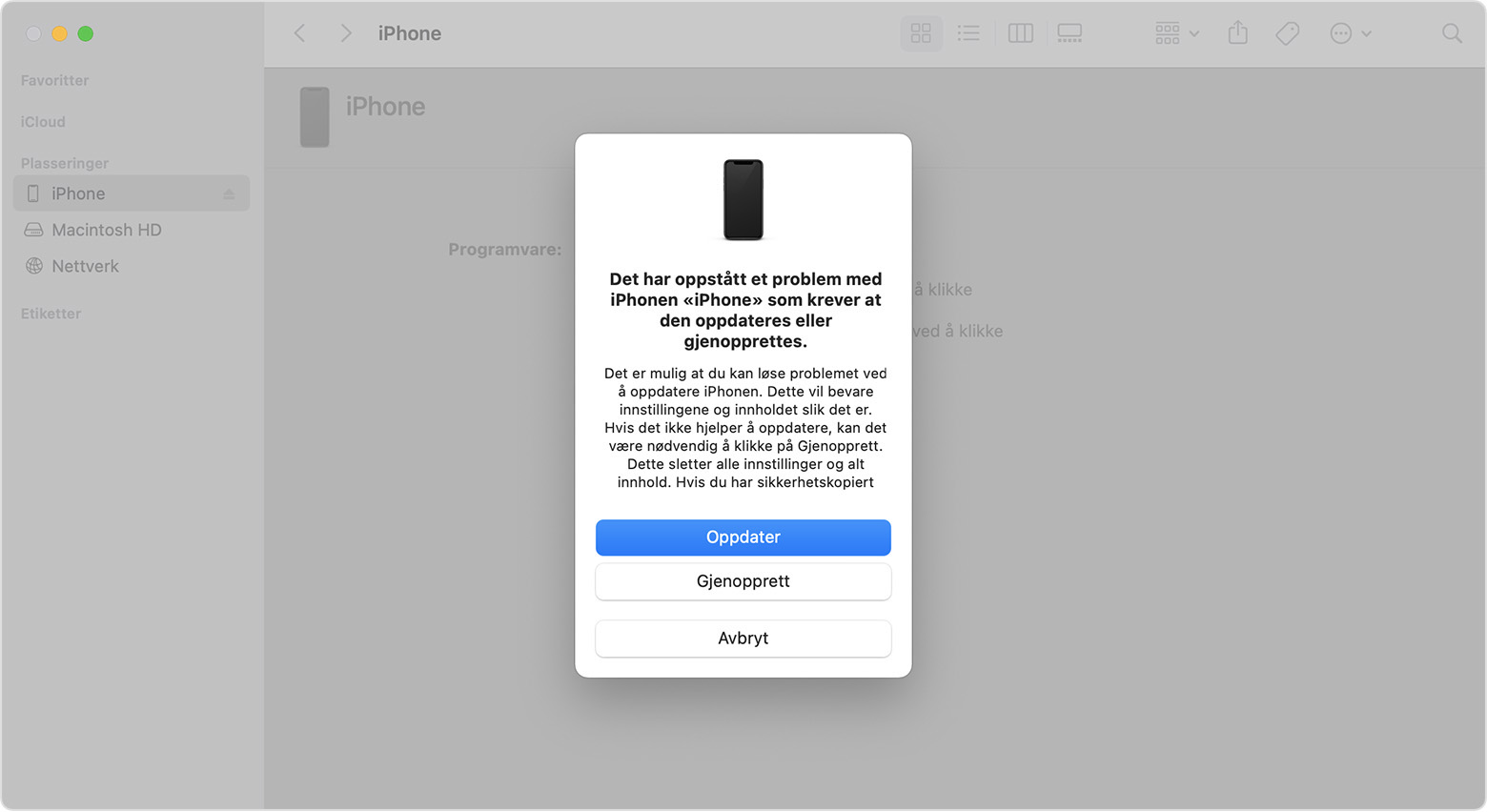
Sørg for at Mac-maskinen er oppdatert. Hvis du bruker en PC, kontrollerer du at du har den nyeste versjonen av appen Apple-enheter-appen eller iTunes.
Koble enheten til datamaskinen med en USB-kabel.
Åpne Finder på Mac-maskinen eller Apple-enheter-appen på Windows-maskinen. Hvis Windows-maskinen ikke har Apple-enheter-appen, eller hvis Mac-maskinen bruker macOS Mojave eller en eldre versjon, åpner du iTunes i stedet.
Hold enheten tilkoblet og vent til Koble til datamaskin-skjermen vises.
iPhone 8 eller nyere, inkludert iPhone SE (2. generasjon): Trykk og slipp volum opp-knappen raskt. Trykk raskt på volum ned-knappen. Til slutt trykker du på og holder inne sideknappen til skjermen «Koble til datamaskin» vises.

På iPhone 7, iPhone 7 Plus eller iPod touch (7. generasjon): Trykk og hold på knappen øverst (eller sideknappen) og volum ned-knappen samtidig. Hold dem inne til skjermen «Koble til datamaskin» vises.

På iPhone 6s eller eldre, inkludert iPhone SE (1. generasjon) og iPod touch (6. generasjon) eller eldre: Trykk og hold inne både Hjemknappen og knappen øverst (eller sideknappene) samtidig. Hold dem inne til skjermen «Koble til datamaskin» vises.

Finn enheten din på datamaskinen. Når du får valget mellom Oppdater og Gjenopprett, velger du Oppdater. Vent mens datamaskinen laster ned programvaren for enheten. Hvis nedlastingen tar mer enn 15 minutter og enheten går ut av Koble til datamaskin-skjermen, venter du til nedlastingen er fullført. Deretter gjentar du trinn 3.
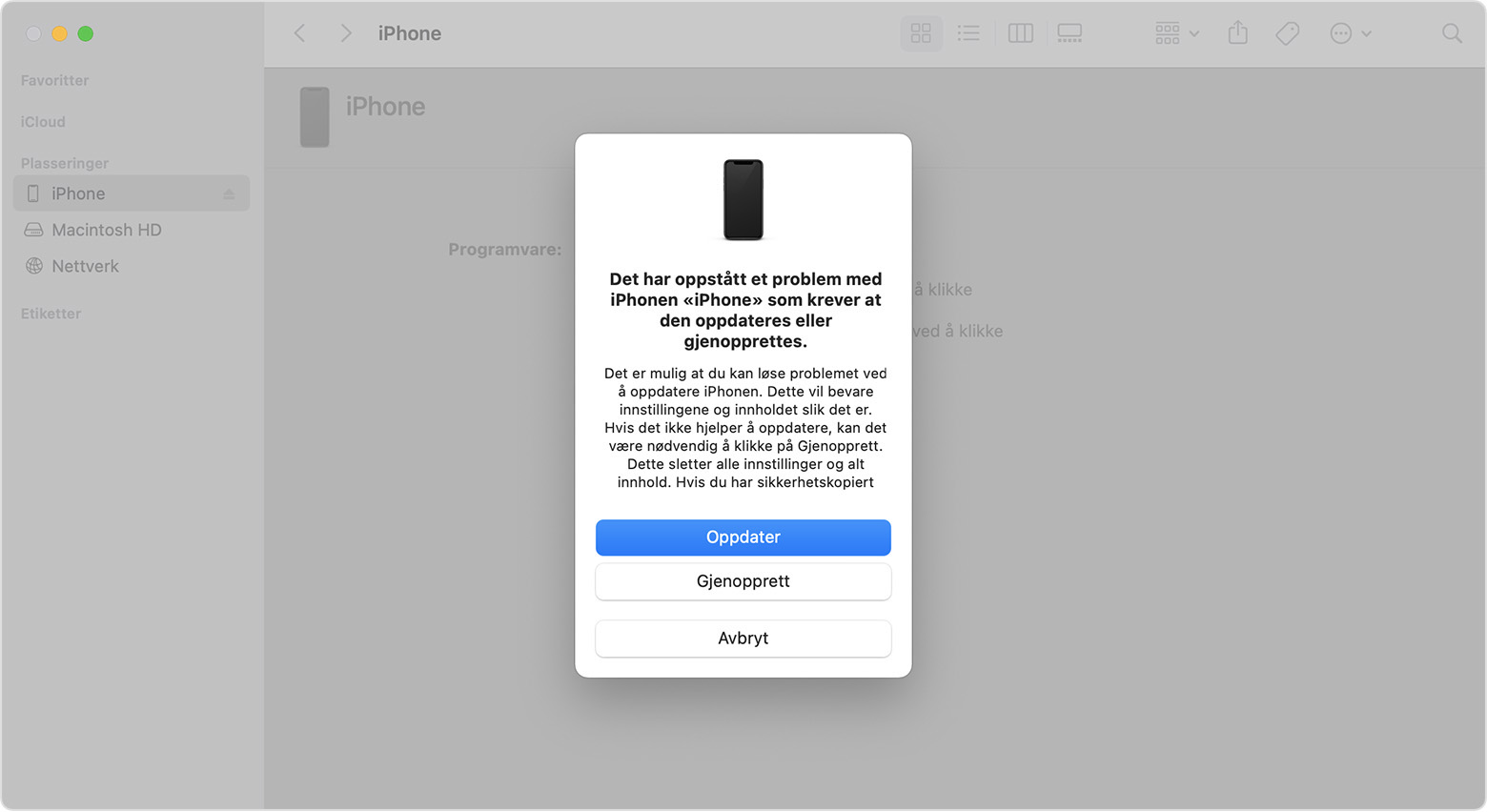
Når oppdateringen eller gjenopprettingen er fullført, konfigurerer du enheten. Så du en feilkode eller et varsel da du prøvde dette trinnet?
Få hjelp
Enheten trenger kanskje service hvis du opplever følgende:
Du kan ikke oppdatere eller gjenopprette enheten med gjenopprettingsmodus
Du kan ikke bruke gjenopprettingsmodus fordi en knapp er ødelagt eller sitter fast
Enheten ikke går videre fra Aktiveringslås